Lisage Windows 10 kontekstimenüü Teave Windowsi kohta
Saate lisada Windows 10 kontekstimenüüsse käsu Teave Windowsi kohta. See võimaldab teil kiiresti kontrollida installitud operatsioonisüsteemi versioon, väljaanne ja ehituse number.

Üks installitud Windows 10 versiooni teabe hankimise meetodeid on sisseehitatud rakendus winver.exe. Saate seda igal ajal käivitada dialoogiaknas Käivita. Vajutage Võida + R käivitamiseks käivitage klaviatuuril kiirklahvid kokku. Tüüp võitja tekstikastis Käivita ja vajutage nuppu Sisenema. Saate midagi sellist:
Reklaam
Teise võimalusena saate integreerida dialoogi Teave Windowsi kontekstimenüüsse järgmiselt.
Windows 10 töölaua kontekstimenüü Teave Windowsi kohta lisamiseks, tehke järgmist.
Rakendage allpool loetletud registri näpunäidet. Kleepige selle sisu Notepadi ja salvestage *.reg-failina.
Windowsi registriredaktori versioon 5.00 [HKEY_CLASSES_ROOT\DesktopBackground\Shell\Windows.aboutWindows] "CanonicalName"="{20E8B2FE-7568-46AE-A0DB-76B7F469B92D}" "Description"="@explorerframe.dll,-14403" "Ikoon" = kuueteistkümnend (2): 69,00,6d, 00,61,00,67,00,65,00,72,00,65,00,73,00,2e, 00,64,00,6c ,\ 00,6c, 00,2c, 00,2d, 00,38,00,31,00,00,00. "MUIVerb"="@explorerframe.dll,-14402" "CommandManager"="Kontekstimenüü tuuner" [HKEY_CLASSES_ROOT\DesktopBackground\Shell\Windows.aboutWindows\command] "DelegateExecute"="{20E8B2FE-7568-46AE-A0DB-76B7F469B92D}"

Vajutage Notepadis klahvikombinatsiooni Ctrl + S või käivitage menüü Fail üksus Fail – Salvesta. See avab dialoogi Salvesta. Tippige või kopeerige ja kleepige sinna nimi "winver.reg" koos jutumärkidega.
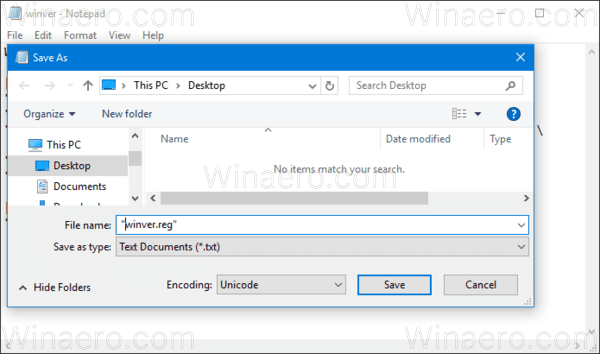
Topeltjutumärgid on olulised tagamaks, et fail saab laiendi "*.reg", mitte *.reg.txt. Saate faili salvestada mis tahes soovitud asukohta, näiteks võite selle panna oma töölaua kausta.
Topeltklõpsake loodud failil, kinnitage importimine ja oletegi valmis.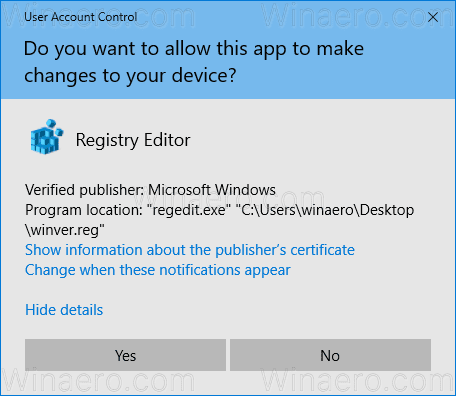

Et mõista, kuidas see näpunäide töötab, vaadake minu eelmist artiklit, kus selgitasin, kuidas lisada Windows 10 kontekstimenüüsse mis tahes lindi käsku. Vaata
Kuidas lisada Windows 10 paremklõpsumenüüsse lindi käsku
Lühidalt öeldes on kõik lindi käsud salvestatud selle registrivõtme alla
HKEY_LOCAL_MACHINE\SOFTWARE\Microsoft\Windows\CurrentVersion\Explorer\CommandStore\shell
Saate eksportida soovitud käsu ja muuta eksporditud *.Reg-i, et lisada see failide, kaustade või muude File Exploreris nähtavate objektide kontekstimenüüsse.
Teie aja säästmiseks tegin kasutusvalmis registrifailid. Saate need alla laadida siit:
Laadige alla registrifailid
Teise võimalusena võite kasutada kontekstimenüü tuunerit. See võimaldab teil hõlpsasti kontekstimenüüsse lisada mis tahes lindi käsu.
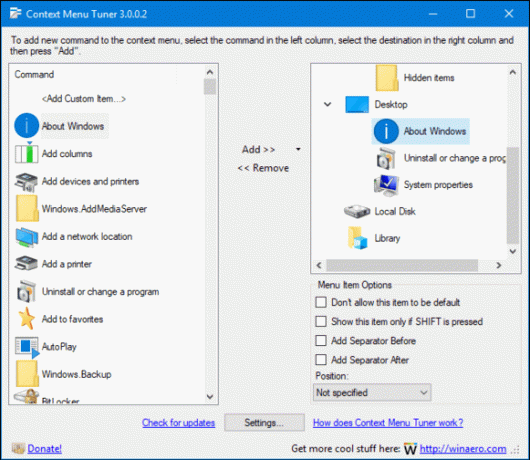
Valige saadaolevate käskude loendist "About Windows", valige paremal pool "Desktop" ja klõpsake nuppu "Lisa" (vt ülaltoodud ekraanipilti). Rakenduse saad siit:
Laadige alla kontekstimenüü tuuner
See on kõik.

